Windows 11 dự kiến sẽ nhận được hai bản cập nhật lớn đáng chú ý trong năm nay. Đầu tiên là bản cập nhật "Moment 5" với một số cải tiến sẽ ra mắt vào cuối tháng 2 hoặc tháng 3. Sau đó sẽ là một bản cập nhật tính năng lớn hơn, nhiều khả năng sẽ được phát hành vào nửa cuối năm 2024.
Các bản build preview Windows 11 gần đây được cho là có chứa một thay đổi trong tập lệnh CPU bắt buộc, khiến các bộ xử lý vốn không được hỗ trợ về mặt vật lý sẽ không có khả năng chạy Windows 11 phiên bản 24H2, và sẽ khiến hệ điều hành gặp lỗi khi cố khởi động. Nếu bạn đang sở hữu một chiếc cũ và dự định nâng cấp lên phiên bản Windows 1124H2, thì đây là cách kiểm tra xem hệ thống có đáp ứng được những yêu cầu cần thiết hay không. Tuy nhiên, cũng cần lưu ý rằng việc chạy hệ điều hành hiện đại trên những bộ xử lý quá cũ rất có thể sẽ mang lại trải nghiệm không thực sự tốt, cho dù chúng có được hỗ trợ đi chăng nữa.
Cách kiểm tra máy tính có chạy được phiên bản Windows 11 24H2 không
Tùy chọn 1: Sử dụng CPU-Z
CPU-Z là một phần mềm miễn phí, chạy trên hệ điều hành Windows để thu thập những thông tin phần cứng chính của máy tính: Thông tin chi tiết về CPU, mainboard, chipset, loại bộ nhớ, size, timing, SPD, đo lường tần số bên trong của mỗi lõi và tần số bộ nhớ trong thời gian thực. Do đó, CPU-Z cũng có thể hiển thị thông tin cho biết máy tính của bạn có thể chạy phiên bản Windows 11 24H2 không.
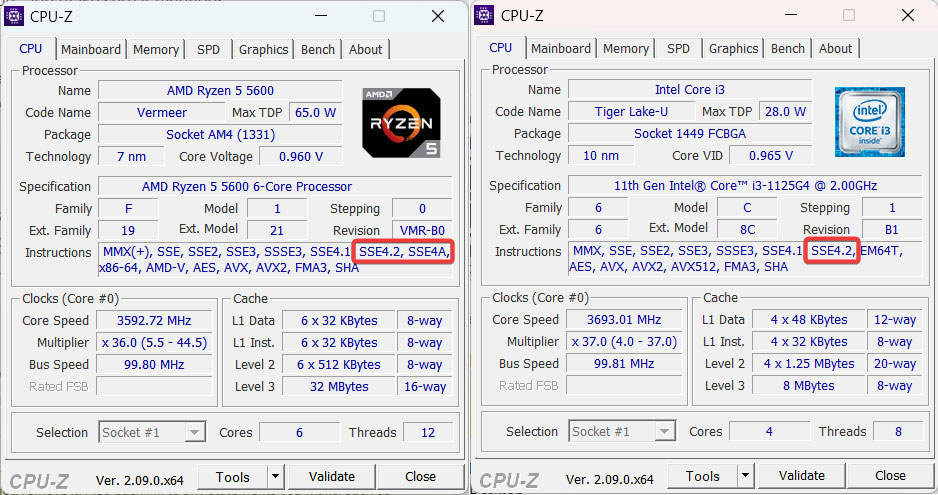
Đầu tiên, bạn download CPU-Z từ trang web chính thức của CPUID, chạy phần mềm và bấm chọn mục Instruction. Hãy tìm thông số SSE4A nếu bạn sử dụng bộ xử lý AMD và SSE4.2 nếu bạn sử dụng chip Intel cũ. Nếu các thông số này có hiển thị, đồng nghĩa CPU có hỗ trợ phiên bản Windows 11 24H2 và ngược lại.
Tùy chọn 2: Kiểm tra trên web
Điều hướng tới Settings > System > About và tích chọn mục "Processor". Nếu bạn sử dụng Intel, hãy truy cập trang web NÀY và tìm model bộ xử lý mà hệ thống đang chạy. Kiểm tra mục "Instruction Set Extension" và thông số SSE4.2 được đề cập đến.

AMD không cung cấp một website chuyên biệt để bạn có thể tìm thấy thông số kỹ thuật của mọi con chip mà công ty từng phát hành. Do đó, có thể sử dụng các trang web của bên thứ ba để theo dõi CPU, như TechPowerUP. Tìm SSE4A trong danh sách các thông số được hỗ trợ hoặc phần mở rộng hướng dẫn.
Tùy chọn 3: Sử dụng ứng dụng bên thứ ba
Cộng đồng đam mê Windows trên Github đã tạo ra một số ứng dụng có thể cho phép bạn kiểm tra xem máy tính của mình có chạy được một phiên bản hệ điều hành mới nào đó không. Tiện ích mã nguồn mở này có cái tên là WhyNotWinAI, có thể cho bạn biết liệu chip của bạn có hỗ trợ lệnh POPCNT hay không. Bạn có thể tải xuống miễn phí từ GitHub. Tìm dòng "CPU supports POPCNT instruction".

Chúc bạn thực hiện thành công!
 Công nghệ
Công nghệ  Windows
Windows  iPhone
iPhone  Android
Android  Học CNTT
Học CNTT  Download
Download  Tiện ích
Tiện ích  Khoa học
Khoa học  Game
Game  Làng CN
Làng CN  Ứng dụng
Ứng dụng 



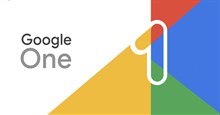



 Linux
Linux  Đồng hồ thông minh
Đồng hồ thông minh  Chụp ảnh - Quay phim
Chụp ảnh - Quay phim  macOS
macOS  Phần cứng
Phần cứng  Thủ thuật SEO
Thủ thuật SEO  Kiến thức cơ bản
Kiến thức cơ bản  Dịch vụ ngân hàng
Dịch vụ ngân hàng  Lập trình
Lập trình  Dịch vụ nhà mạng
Dịch vụ nhà mạng  Dịch vụ công trực tuyến
Dịch vụ công trực tuyến  Nhà thông minh
Nhà thông minh  Quiz công nghệ
Quiz công nghệ  Microsoft Word 2016
Microsoft Word 2016  Microsoft Word 2013
Microsoft Word 2013  Microsoft Word 2007
Microsoft Word 2007  Microsoft Excel 2019
Microsoft Excel 2019  Microsoft Excel 2016
Microsoft Excel 2016  Microsoft PowerPoint 2019
Microsoft PowerPoint 2019  Google Sheets - Trang tính
Google Sheets - Trang tính  Code mẫu
Code mẫu  Photoshop CS6
Photoshop CS6  Photoshop CS5
Photoshop CS5  Lập trình Scratch
Lập trình Scratch  Bootstrap
Bootstrap  Ứng dụng văn phòng
Ứng dụng văn phòng  Tải game
Tải game  Tiện ích hệ thống
Tiện ích hệ thống  Ảnh, đồ họa
Ảnh, đồ họa  Internet
Internet  Bảo mật, Antivirus
Bảo mật, Antivirus  Họp, học trực tuyến
Họp, học trực tuyến  Video, phim, nhạc
Video, phim, nhạc  Giao tiếp, liên lạc, hẹn hò
Giao tiếp, liên lạc, hẹn hò  Hỗ trợ học tập
Hỗ trợ học tập  Máy ảo
Máy ảo  Điện máy
Điện máy  Tủ lạnh
Tủ lạnh  Tivi
Tivi  Điều hòa
Điều hòa  Máy giặt
Máy giặt  Quạt các loại
Quạt các loại  Cuộc sống
Cuộc sống  Kỹ năng
Kỹ năng  Món ngon mỗi ngày
Món ngon mỗi ngày  Làm đẹp
Làm đẹp  Nuôi dạy con
Nuôi dạy con  Chăm sóc Nhà cửa
Chăm sóc Nhà cửa  Du lịch
Du lịch  Halloween
Halloween  Mẹo vặt
Mẹo vặt  Giáng sinh - Noel
Giáng sinh - Noel  Quà tặng
Quà tặng  Giải trí
Giải trí  Là gì?
Là gì?  Nhà đẹp
Nhà đẹp  TOP
TOP  Ô tô, Xe máy
Ô tô, Xe máy  Giấy phép lái xe
Giấy phép lái xe  Tấn công mạng
Tấn công mạng  Chuyện công nghệ
Chuyện công nghệ  Công nghệ mới
Công nghệ mới  Trí tuệ nhân tạo (AI)
Trí tuệ nhân tạo (AI)  Anh tài công nghệ
Anh tài công nghệ  Bình luận công nghệ
Bình luận công nghệ